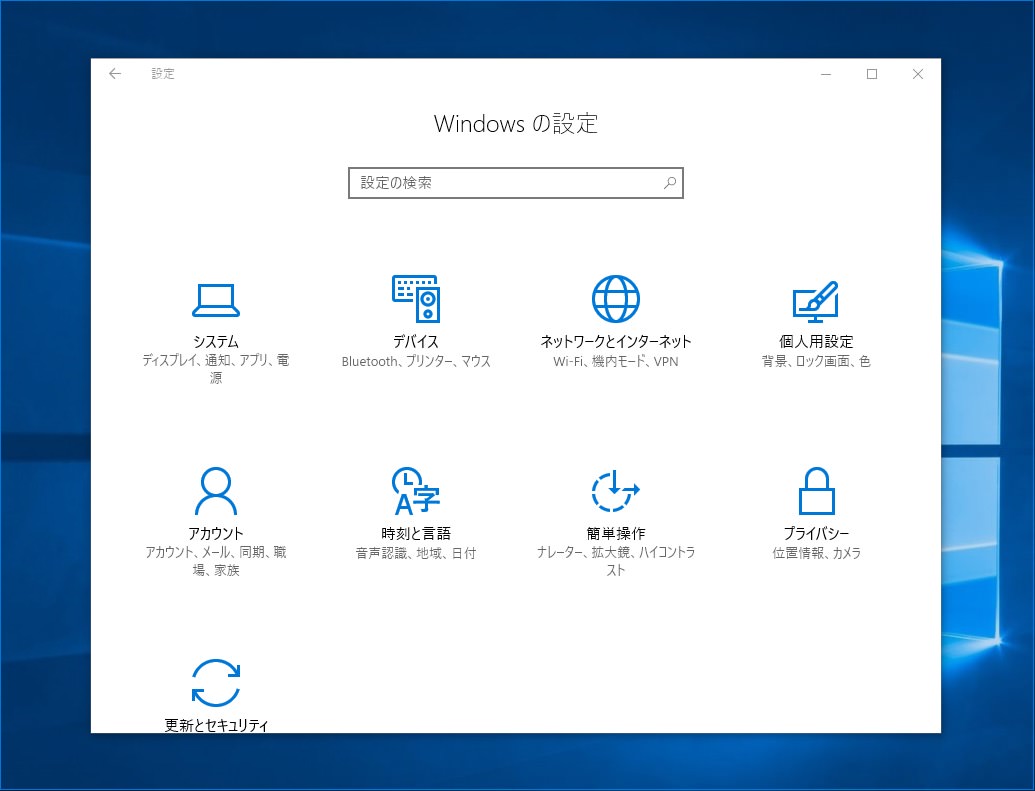
Windows 10ではシステムの表示言語を簡単に日本語以外に変更することが可能となっています。日本人ならば日本語以外必要ないようにも思えますが、トラブルシューティングを行ったり、海外向けソフトウェア開発を行う際、英語環境を使用したい場合もあるかもしれません。
もちろん英語以外の言語を追加することもできます。具体的な設定方法を以下に説明します。
目次
設定から変更する
言語設定を日本語から英語に変更するには、まず設定画面を立ち上げます。
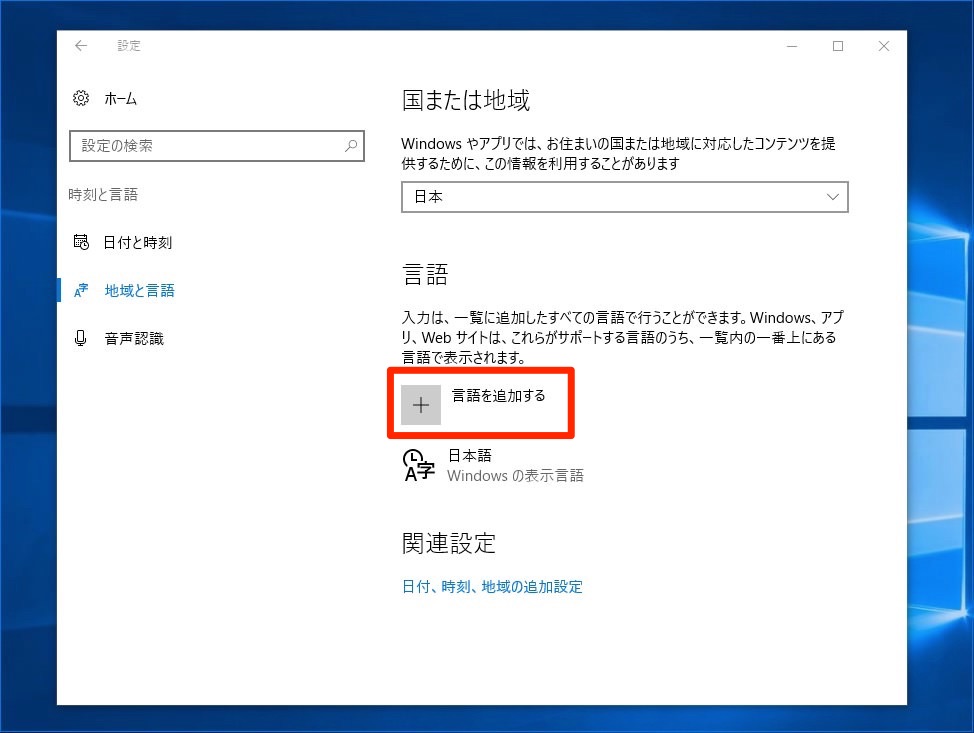
▲「時刻と言語 > 地域と言語」と選択し「言語を追加する」を選択します。
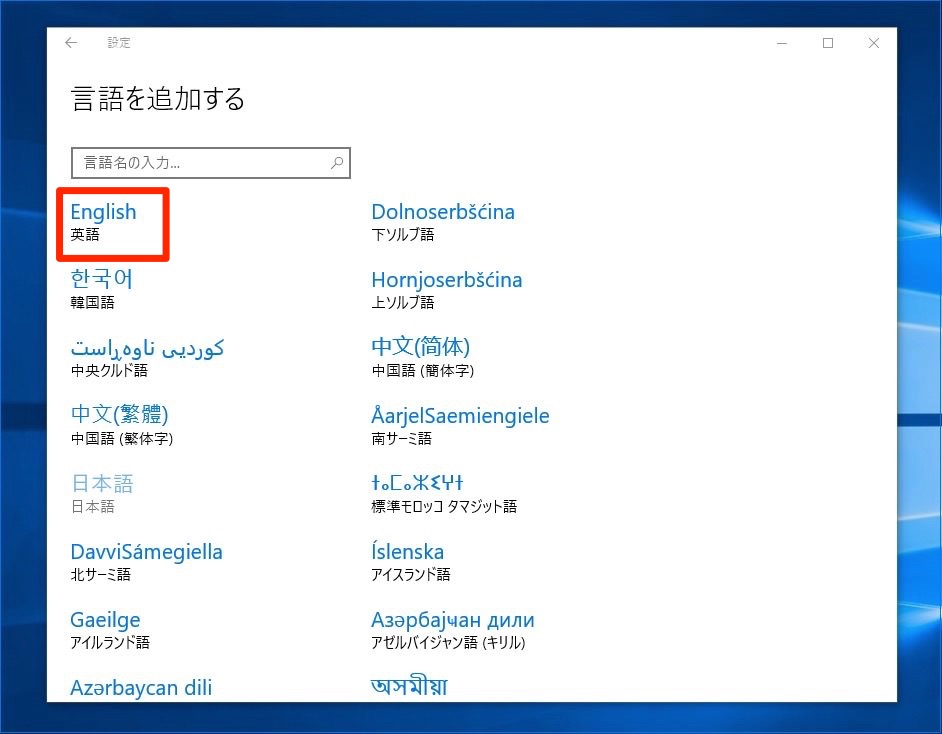
▲今回は英語を追加したいので「英語」を選択します。
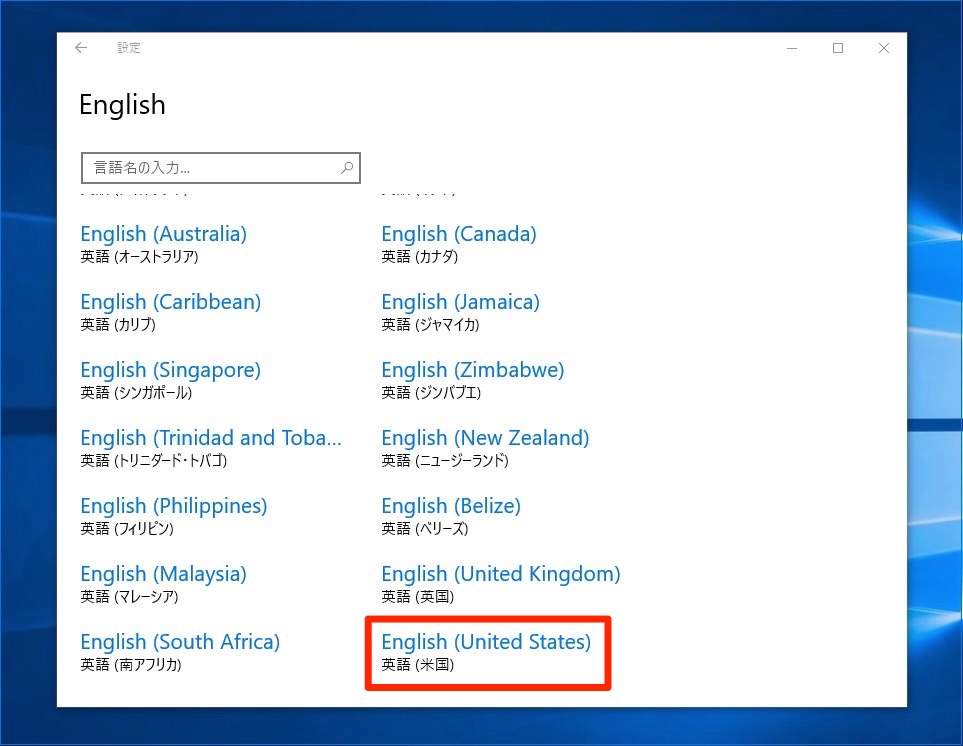
▲最もポピュラーな「英語(米語)」を選択します。
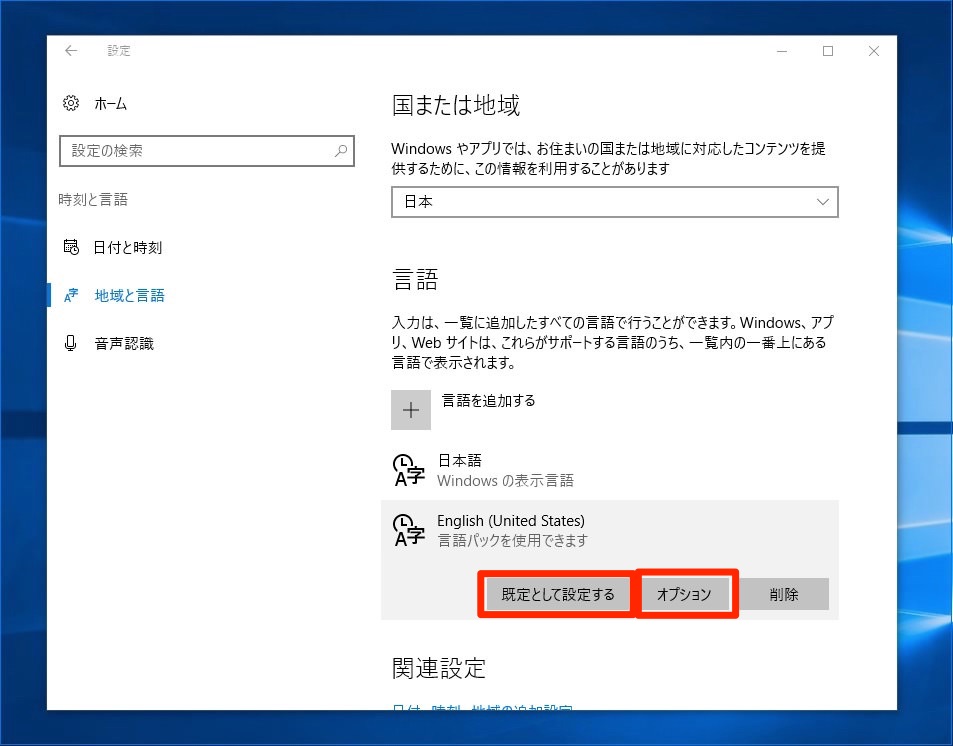
▲言語一覧に「English(United States)」が追加されました。「既定として設定する」を選択した後、「オプション」ボタンをクリックします。
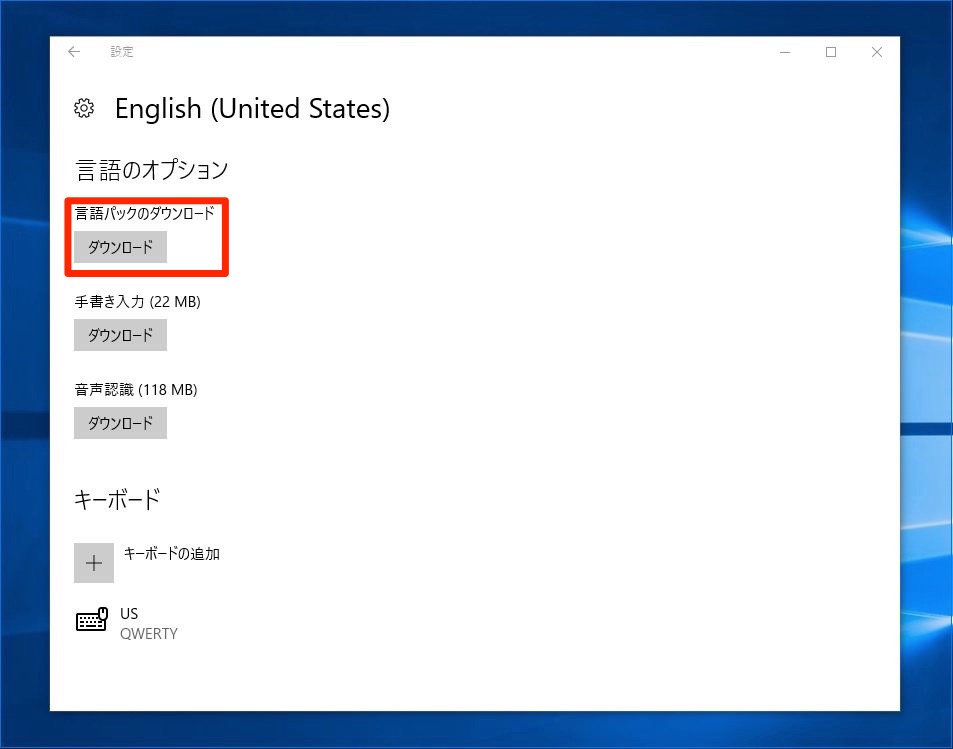
▲「言語パックのダウンロード」を実行します。ダウンロードが終わったら、サインアウトしてサインインし直します。
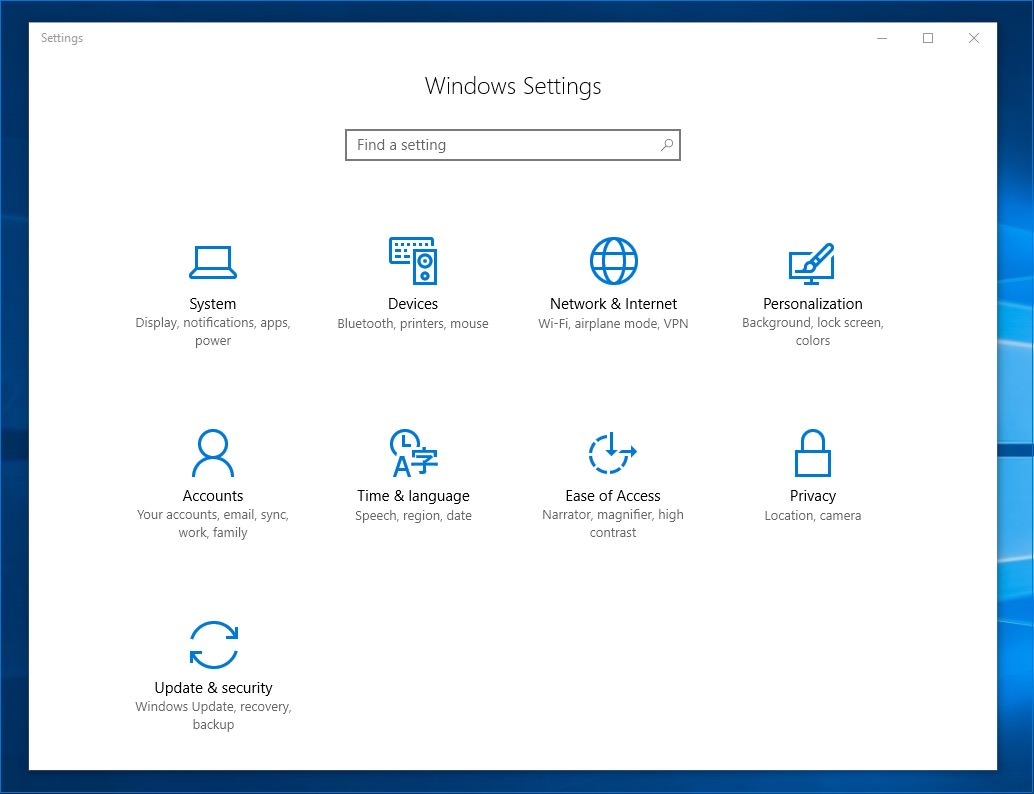
設定画面も英語で表示されました!
まとめ
Windows 10の言語設定を変更する方法を説明しました。もちろん英語以外の言語もこの要領で変更することができます。日本語にもどしたい場合は、日本語を既定として設定し、サインインし直して下さい。








